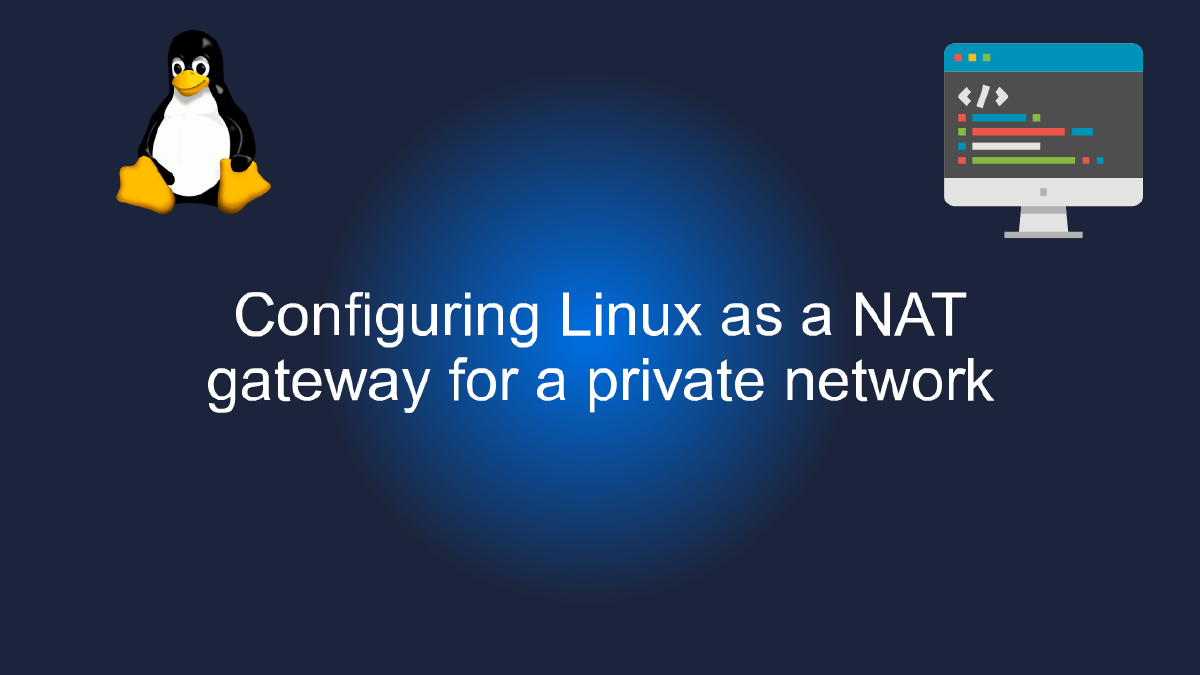
Настройка Linux в качестве NAT-шлюза для частной сети
Оглавление
Понимание NAT и его важность для частных сетей #
NAT (Network Address Translation) или перевод сетевых адресов - это технология, которая используется для перевода сетевых адресов внутри частной сети в глобальные адреса, которые могут быть использованы в Интернете. Это означает, что устройства в частной сети могут общаться с устройствами в глобальной сети, не раскрывая свои локальные адреса.
Важность NAT для частных сетей заключается в том, что она обеспечивает безопасность и конфиденциальность при обмене данными между устройствами в частной сети и устройствами в Интернете. Без NAT любое устройство в Интернете может напрямую получить доступ к устройствам в частной сети, что может привести к компрометации конфиденциальных данных и нарушения безопасности.
Для того чтобы настроить Linux в качестве шлюза NAT, нужно выполнить следующие шаги:
- Установить пакет iptables:
sudo apt-get install iptables
- Настроить сетевой интерфейс для соединения с Интернетом. В данном примере мы будем использовать eth0:
sudo ifconfig eth0 up
sudo dhclient eth0
- Включить IP-маршрутизацию:
sudo sysctl -w net.ipv4.ip_forward=1
- Создать правила iptables для NAT:
sudo iptables -t nat -A POSTROUTING -o eth0 -j MASQUERADE
sudo iptables -A FORWARD -i eth1 -o eth0 -m state --state RELATED,ESTABLISHED -j ACCEPT
sudo iptables -A FORWARD -i eth0 -o eth1 -j ACCEPT
- Сохранить правила iptables, чтобы они сохранились после перезагрузки:
sudo sh -c "iptables-save > /etc/iptables.rules"
- Настроить автоматическую загрузку правил iptables при запуске системы:
sudo nano /etc/network/interfaces
Добавить следующие строки в файл:
pre-up iptables-restore < /etc/iptables.rules
post-down iptables-save > /etc/iptables.rules
- Перезагрузить систему для применения настроек:
sudo reboot
Теперь Linux-система настроена в качестве шлюза NAT и может обеспечивать безопасность и конфиденциальность при обмене данными между устройствами в частной сети и устройствами в Интернете. При необходимости можно изменить правила iptables, чтобы дополнительно настроить NAT и обеспечить дополнительную безопасность.
Заключение:
NAT - это важная технология, которая обеспечивает безопасность и конфиденциальность при обмене данными между устройствами в частной сети и устройствами в Интернете. Настройка Linux в качестве шлюза NAT - это простой и эффективный способ защитить частную сеть от внешних угроз. Следуя описанным выше шагам, можно быстро настроить Linux в качестве шлюза NAT и обеспечить безопасность и конфиденциальность в частной сети.
Youtube Video: #
Настройка Linux в качестве шлюза NAT: Подробное руководство для частных сетей #
Шлюз NAT (Network Address Translation) - это устройство, которое преобразует локальные IP-адреса в Интернет-адреса и наоборот. В данном руководстве мы рассмотрим процесс настройки Linux в качестве шлюза NAT для частных сетей.
Для начала, вам понадобится установленный Linux-сервер и две сетевые карты: одна для локальной сети (LAN), а другая для подключения к Интернету (WAN).
Шаг 1: Убедитесь, что обе сетевые карты подключены и работают корректно. Определите их имена с помощью команды ifconfig.
Шаг 2: Установите необходимые пакеты для настройки NAT:
sudo apt-get install iptables iptables-persistent
Шаг 3: Настройте сетевые интерфейсы. Отредактируйте файл /etc/network/interfaces и добавьте следующие строки:
auto lo
iface lo inet loopback
auto eth0
iface eth0 inet static
address 192.168.0.1
netmask 255.255.255.0
auto eth1
iface eth1 inet dhcp
В данном случае, eth0 - это интерфейс для локальной сети, а eth1 - для подключения к Интернету.
Шаг 4: Настройте правила IP-таблицы для преобразования IP-адресов. Используйте команды iptables:
sudo iptables -t nat -A POSTROUTING -o eth1 -j MASQUERADE
sudo iptables -A FORWARD -i eth1 -o eth0 -m state --state RELATED,ESTABLISHED -j ACCEPT
sudo iptables -A FORWARD -i eth0 -o eth1 -j ACCEPT
Первая команда настраивает eth1 для обмена данными с Интернетом, вторая - разрешает перенаправление пакетов между сетевыми интерфейсами, а третья - разрешает перенаправление пакетов из локальной сети в Интернет.
Шаг 5: Сохраните настройки IP-таблицы, чтобы они применялись при загрузке системы:
sudo netfilter-persistent save
Теперь ваш Linux-сервер готов к использованию в качестве шлюза NAT для локальной сети. Подключите свои устройства к локальной сети и настройте их на использование Linux-сервера в качестве шлюза по умолчанию.
Вывод
Настройка Linux в качестве шлюза NAT может быть сложной задачей, но с помощью этого подробного руководства вы сможете успешно настроить свой сервер и использовать его для обеспечения доступа к Интернету для всей локальной сети. Не забудьте сохранить настройки IP-таблицы, чтобы они применялись при загрузке системы.
Настройка IP-перенаправления на вашей Linux-машине: Как настроить Linux в качестве шлюза NAT для частных сетей #
В этом руководстве мы рассмотрим, как настроить вашу Linux-машину в качестве шлюза NAT для частных сетей. Это позволит подключать несколько устройств к одному интернет-подключению через вашу Linux-машину. Мы начнем с настройки IP-перенаправления на вашей машине.
Шаг 1: Включение IP-перенаправления #
Первым шагом является включение IP-перенаправления на вашей Linux-машине. Для этого вам нужно отредактировать файл /etc/sysctl.conf.
$ sudo vi /etc/sysctl.conf
Добавьте следующую строку в конец файла:
net.ipv4.ip_forward = 1
Сохраните файл и выполните следующую команду, чтобы применить изменения:
$ sudo sysctl -p
Шаг 2: Настройка правил IPTables #
Далее мы настроим правила IPTables для перенаправления трафика. Добавьте следующие правила в вашу таблицу IPTables, замените eth0 на интерфейс, подключенный к частной сети, и wlan0 на интерфейс, подключенный к Интернету.
$ sudo iptables -t nat -A POSTROUTING -o wlan0 -j MASQUERADE
$ sudo iptables -A FORWARD -i wlan0 -o eth0 -m state --state RELATED,ESTABLISHED -j ACCEPT
$ sudo iptables -A FORWARD -i eth0 -o wlan0 -j ACCEPT
Сохраните правила IPTables с помощью следующей команды:
$ sudo sh -c "iptables-save > /etc/iptables.rules"
Шаг 3: Применение правил IPTables при загрузке #
Чтобы применять правила IPTables при каждой загрузке вашей машины, создайте файл /etc/network/if-pre-up.d/iptablesload со следующим содержимым:
#!/bin/sh
iptables-restore < /etc/iptables.rules
exit 0
Сделайте файл исполняемым:
$ sudo chmod +x /etc/network/if-pre-up.d/iptablesload
Шаг 4: Настройка DNS-сервера #
Наконец, настройте DNS-сервер на вашей Linux-машине, чтобы он мог перенаправлять DNS-запросы от устройств в частной сети к вашему провайдеру DNS. Добавьте следующую строку в файл /etc/dnsmasq.conf:
interface=eth0
dhcp-range=192.168.0.10,192.168.0.50,12h
dhcp-option=3,192.168.0.1
dhcp-option=6,8.8.8.8,8.8.4.4
Перезапустите DNS-сервер:
$ sudo service dnsmasq restart
Теперь ваша Linux-машину настроена в качестве шлюза NAT для частной сети. Подключите устройства к этой сети, и они будут иметь доступ к Интернету через вашу Linux-машину.
Настройка Linux в качестве шлюза NAT: Подробное руководство для частных сетей - Настройка iptables для NAT на Linux #
В этом руководстве мы расскажем, как настроить Linux в качестве шлюза NAT для частных сетей. Это может пригодиться, если вам нужно обеспечить доступ к Интернету для нескольких устройств, подключенных к одному роутеру. Но перед тем, как начать, давайте определимся с терминами.
NAT (Network Address Translation) - это процесс изменения исходного IP-адреса пакета на другой IP-адрес для маршрутизации пакета через другую сеть. Это позволяет использовать один публичный IP-адрес для нескольких устройств в частной сети.
Iptables - это инструмент для настройки правил межсетевого экрана в Linux. Он позволяет контролировать трафик, проходящий через Linux-систему, в том числе трафик, связанный с NAT.
Теперь, когда мы знаем основные термины, перейдем к настройке Linux в качестве шлюза NAT.
Шаг 1: Включите IP-маршрутизацию #
Первым шагом является включение IP-маршрутизации на Linux-системе. Это можно сделать, отредактировав файл /etc/sysctl.conf и раскомментировав строку net.ipv4.ip_forward=1. Затем перезагрузите систему или выполните команду:
sudo sysctl -p /etc/sysctl.conf
Это позволит Linux-системе перенаправлять пакеты между различными сетями.
Шаг 2: Настройте интерфейсы сети #
Далее необходимо настроить интерфейсы сети на Linux-системе. Обычно для этого используется два интерфейса: один для подключения к Интернету и другой для подключения к частной сети.
Для настройки интерфейсов необходимо выполнить команду:
sudo ifconfig <interface> <IP address> netmask <netmask>
Где <interface> - это имя интерфейса (например, eth0), <IP address> - это IP-адрес интерфейса и <netmask> - это маска подсети.
Шаг 3: Настройте iptables для NAT #
Теперь мы готовы начать настройку iptables для NAT. Для этого необходимо выполнить следующие команды:
sudo iptables -t nat -A POSTROUTING -o <internet interface> -j MASQUERADE
sudo iptables -A FORWARD -i <private interface> -o <internet interface> -m state --state RELATED,ESTABLISHED -j ACCEPT
sudo iptables -A FORWARD -i <private interface> -o <internet interface> -j ACCEPT
Где <internet interface> - это имя интерфейса, подключенного к Интернету, а <private interface> - это имя интерфейса, подключенного к частной сети.
Первая команда добавляет правило NAT для перенаправления пакетов через интерфейс, подключенный к Интернету. Вторая и третья команды добавляют правила для разрешения прохождения трафика между интерфейсами.
Шаг 4: Сохраните настройки iptables #
Чтобы сохранить настройки iptables, выполните команду:
sudo sh -c "iptables-save > /etc/iptables.rules"
Эта команда сохранит текущие настройки iptables в файл /etc/iptables.rules.
Шаг 5: Автоматически загрузите настройки iptables при запуске системы #
Чтобы автоматически загружать настройки iptables при запуске системы, необходимо выполнить следующие команды:
sudo apt-get install iptables-persistent
sudo service netfilter-persistent save
Первая команда устанавливает пакет iptables-persistent, который позволяет сохранять и загружать настройки iptables. Вторая команда сохраняет текущие настройки iptables.
Теперь Linux-система будет автоматически загружать настройки iptables при запуске.
Вот и все! Теперь вы можете использовать Linux-систему в качестве шлюза NAT для своей частной сети. Надеемся, что этот подробный гид был полезен для вас.